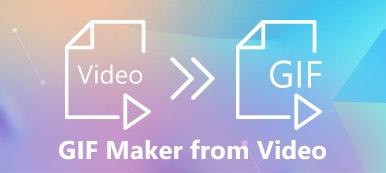¿Puedes publicar un GIF animado en Instagram? Bueno, la respuesta es sí, ciertamente. Puedes subir el GIF animado directamente igual que subir una foto común. El problema es que el GIF que publicaste no puede reproducirse como una foto.
Tal vez, debería buscar una forma de carga diferente. Sin embargo, vamos a compartir métodos rápidos y fáciles de 3 para publicar un GIF en vivo en Instagram en iPhone, Android y computadora. Pruebe estos consejos para hacer el trabajo.
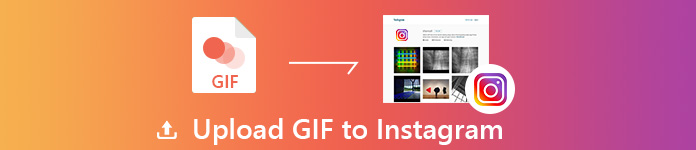
- Parte 1. Cómo convertir y publicar un GIF con GIF a Video Converter
- Parte 2. Cómo publicar GIF con Instagram Sharing en iPhone / Android
- Parte 3. Cómo compartir GIF en Instagram con GIPHY en línea gratis
Parte 1. Cómo convertir y publicar un GIF con GIF a Video Converter
Como no puede publicar un GIF en vivo en su historia de Instagram, puede usar una herramienta de conversión para convertir el GIF en un video fácilmente. Como convertidor y editor de video con todas las funciones, Apeaksoft Video Converter Ultimate ayuda a convertir videos, GIF, DVD, audio a cualquier formato que desee. Este convertidor de GIF a video fácil de usar también proporciona múltiples funciones de edición para perfeccionar el contenido.

4,000,000+ Descargas
Convierte GIF a MP4, MOV, AVI, M4V, VOB, AMV, WMV, MKV, etc.
Rotar, recortar, recortar, fusionar, marca de agua GIF y ajustar los efectos de video.
Convierta videos, audio, DVD caseros y GIF animados.
Mejore los efectos de video para mejorar la calidad en formas 4.
Convierte GIF a video con Video Converter Ultimate
Paso 1Agregar archivo GIFUna vez que haya instalado el programa, ejecútelo en su computadora con Windows o Mac. Haga clic en "Agregar Archivo”Para importar el archivo GIF que desea publicar.
 Paso 2Editar video
Paso 2Editar videoHaz click en "Editar”Para editar el archivo GIF. Puede voltear, recortar, agregar marcas de agua o efectos 3D al video. Además, puede ajustar efectos de video como brillo, contraste, saturación y tono.
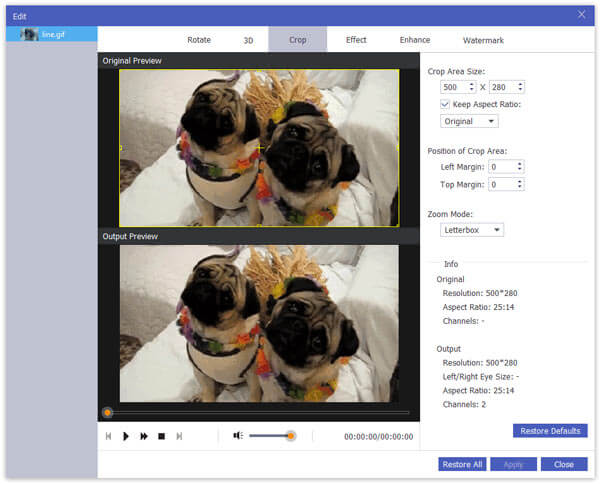 Paso 3Convertir GIF
Paso 3Convertir GIFHaga clic en la lista desplegable de "Mi Perfil”Y elija MP4 / MOV como formato de salida. Haga clic en "Explorar”Para elegir la carpeta de salida. Luego, haga clic en "Convertir”Para comenzar a convertir GIF a MP4 / MOV.
Paso 4Subir video a InstagramInicie sesión en su cuenta en instagram.com y suba el video a su historia de Instagram. También puedes usar MobieTrans para transferir el video a su iPhone o Android. Luego, publícalo en la aplicación de Instagram de tu teléfono.
Además, también puede usar el botón Editar dentro de este Software de editor de video de Instagram para editar los archivos de Instagram como clip, fusión, recorte, marca de agua, etc.
Parte 2. Cómo publicar GIF con Instagram Sharing en iPhone / Android
Si solo desea publicar GIF en Instagram en su teléfono, puede usar una aplicación para compartir GIF en su teléfono móvil. Afortunadamente, GIPHY es una aplicación popular para buscar y compartir GIF en todos los canales sociales como Instagram. Con la aplicación móvil, también puede comenzar a crear su propio GIF. Puede descargar gratis la aplicación GIPHY en Apple Store o Google Play.
Paso 1Abierto GIPHY aplicación en tu teléfono. Grifo Añada botón para explorar el archivo GIF desde el carrete de la cámara.
Paso 2Puede agregar texto, recortar, recortar y agregar efectos al archivo GIF. Toque en el flecha botón para continuar.
Paso 3Pulsa para buscar Compartir GIF y elija Instagram para navegar a la aplicación de Instagram.
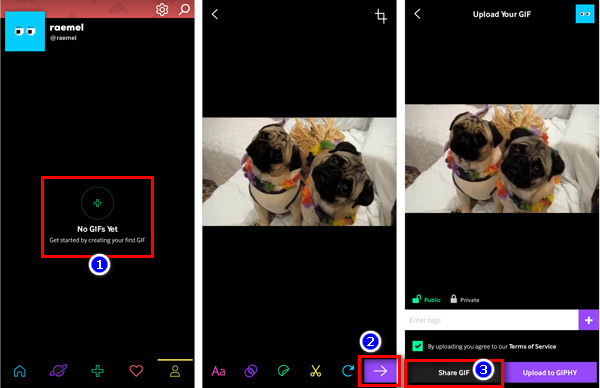
Paso 4Pulsa para buscar Alimentación > Siguientey elija un filtro para GIF. También puede recortar el archivo GIF o elegir una portada. Si quieres, puedes elegir Historia para publicar GIF en las historias de Instagram.
Paso 5Después de realizar todas las configuraciones, toque Compartir para subir el archivo GIF a tu Instagram.
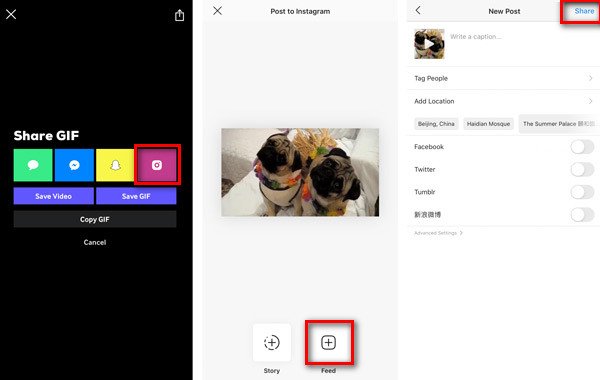
Hay muchas aplicaciones para compartir GIF para iOS y Android, como Tenor, ImgPlay, GIF Maker, Momento y más. Con estas aplicaciones para compartir GIF, también puede compartir GIF en Instagram en su iPhone o teléfono Android.
Parte 3. Cómo compartir GIF en Instagram con GIPHY en línea gratis
Además de las versiones de la aplicación iOS y Android, también puede usar GIPHY con su versión en línea. Siga los pasos a continuación para publicar su propio GIF en Instagram.
Paso 1Ve a Giphy.come inicie sesión con su cuenta y contraseña.
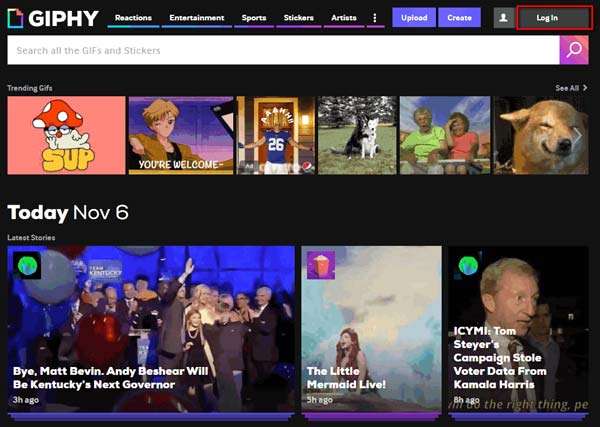
Paso 2Haga clic en el botón Cargar, luego haga clic en "BUSCA TUS ARCHIVOS”Para cargar el archivo GIF. Además, puede arrastrar y soltar archivos GIF en el área de "ARRASTRAR Y GOTAR GIFS.
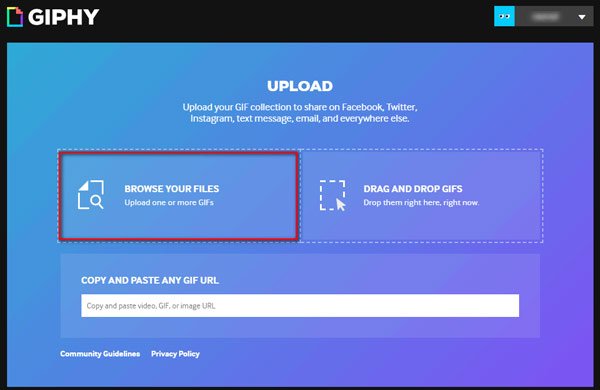
Paso 3Haga Clic en Subir a GIPHY botón para subir el GIF a GIPHY.
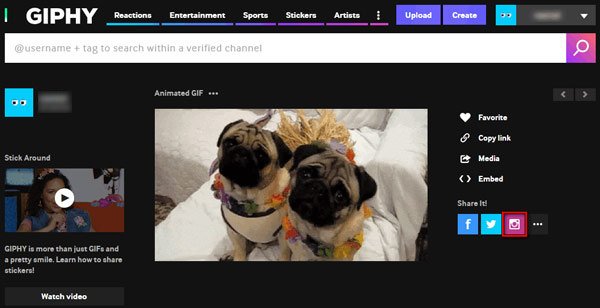
Porque Instagram no admite compartir desde la web en este momento, por lo que solo puede obtener el archivo GIF convertido a través de su correo electrónico.
Por lo tanto, debe descargar el archivo GIF de su correo electrónico y subirlo a Instagram manualmente. Si crees que es complicado, puedes convertir GIF a video de Instagram directamente con Video Converter Ultimate y subirlo a Instagram.
Conclusión
Principalmente presentamos métodos 3 para subir GIF a Instagram en detalles. Puede elegir un convertidor de GIF a video o una aplicación para compartir GIF para iPhone / Android. Al comparar estos métodos, espero que pueda encontrar la solución deseada. Si tienes alguna sugerencia mejor, solo deja un comentario.